Microsoft Entra Connect 管理エージェントとは
Microsoft Entra Connect 管理エージェントは、Microsoft Entra Connect サーバーにインストールできる Microsoft Entra Connect のコンポーネントです。 エージェントは、ハイブリッド Active Directory 環境から特定のデータを収集するために使用されます。 収集されたデータは、サポート ケースを開いたとき、Microsoft のサポート エンジニアの問題解決に役立ちます。
Note
Microsoft Entra Connect 管理エージェントは Microsoft Entra Connect インストールの一部ではなくなっており、Microsoft Entra Connect バージョン 2.1.12.0 以降では使用できません。
Microsoft Entra Connect 管理エージェントは、Microsoft Entra ID のデータへの特定の要求を待機します。 エージェントはその後、要求されたデータを同期環境から取得し、それを Microsoft Entra ID に送信します。そのデータは、そこで Microsoft サポート エンジニアに表示されます。
Microsoft Entra Connect 管理エージェントが環境から取得する情報は格納されません。 この情報は、Microsoft サポート エンジニアにのみ表示され、Microsoft Entra Connect 関連のサポート ケースの調査とトラブルシューティングに役立ちます。
Microsoft Entra Connect 管理エージェントは、既定では、Microsoft Entra Connect サーバーにインストールされません。 サポート ケースを支援するために、データを収集するには、エージェントをインストールする必要があります。
Microsoft Entra Connect 管理エージェントのインストール
Microsoft Entra Connect サーバーに Microsoft Entra Connect 管理エージェントをインストールするには、まずいくつかの前提条件を満たしていることを確認してから、エージェントをインストールします。
前提条件:
- Microsoft Entra Connect がサーバーにインストールされている。
- Microsoft Entra Connect Health がサーバーにインストールされている。

Microsoft Entra Connect 管理エージェントのバイナリは、Microsoft Entra Connect サーバーに配置されます。
エージェントをインストールするには、次のようにします。
- PowerShell を管理者として開きます。
- アプリケーションが置かれているディレクトリ
cd "C:\Program Files\Microsoft Azure Active Directory Connect\Tools"に移動します。 ConfigureAdminAgent.ps1を実行します。
Microsoft Entra ハイブリッド ID の管理者の資格情報の入力が求められたら、入力してください。 これらの資格情報は、Microsoft Entra Connect のインストール中に入力されたものと同じ資格情報である必要があります。
エージェントがインストールされると、サーバーのコントロール パネルの [プログラムの追加と削除] に次の新しいプログラムが 2 つ表示されます。

Microsoft サポート エンジニアには自分の同期サービスのどのデータが表示されますか。
サポート ケースを開くと、Microsoft サポート エンジニアは、指定されたユーザーについて次の情報を確認できます。
- Windows Server Active Directory (Windows Server AD) 内の関連データ。
- Microsoft Entra Connect サーバー上の Windows Server AD コネクタ スペース。
- Microsoft Entra Connect サーバー上の Microsoft Entra コネクタ スペース。
- Microsoft Entra Connect サーバーのメタバース。
Microsoft サポート エンジニアはシステム内のいかなるデータも変更できません。また、いかなるパスワードも表示できません。
Microsoft サポート エンジニアには自分のデータにアクセスして欲しくない場合、どうすればよいですか?
エージェントがインストールされると、サポート時、Microsoft サポート エンジニアには自分のデータにアクセスして欲しくない場合、サービス構成ファイルを変更することで、機能を無効にできます。
C:\Program Files\Microsoft Azure AD Connect Administration Agent\AzureADConnectAdministrationAgentService.exe.config をメモ帳で開きます。
次の例に示すように、UserDataEnabled 設定を無効にします。 UserDataEnabled 設定があり、true に設定されている場合、それを false に設定します。 設定が存在しない場合は、設定を追加します。
<appSettings> <add key="TraceFilename" value="ADAdministrationAgent.log" /> <add key="UserDataEnabled" value="false" /> </appSettings>構成ファイルを保存します。
次の図に示すように、Microsoft Entra Connect 管理エージェント サービスを再起動します。
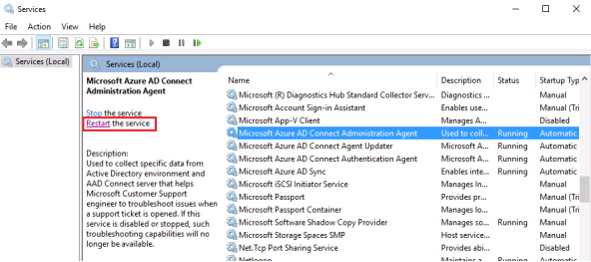
次のステップ
詳細については、オンプレミス ID と Microsoft Entra ID の統合に関する記事を参照してください。